在局域网里,只需要在一台电脑上设置一个文件夹共享,其他电脑上就可以在自己电脑上找到共享,局域网里设置文件夹共享的方法其实很简单,下面由小编告诉你!
局域网里设置文件夹共享的方法
首先就是右击你要共享的那个文件夹,选择属性那项
点击共享选择网络共享与安全选项
点击运行网络安装向导。
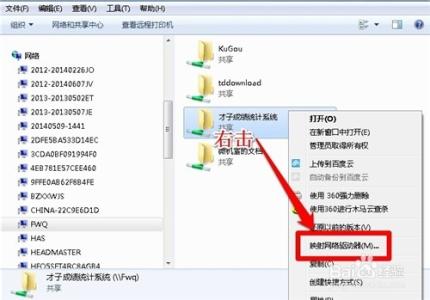
最后勾选 在网络上共享这个文件夹,允许更改我的文件(不想让人修改就不勾选。)。应用----确定就设置完了。然后去其他电脑上找下这个共享。能找到就设置成功了。
END
在局域网里,只需要在一台电脑上设置一个文件夹共享,其他电脑上就可以在自己电脑上找到共享,局域网里设置文件夹共享的方法其实很简单,下面由小编告诉你!
首先就是右击你要共享的那个文件夹,选择属性那项
点击共享选择网络共享与安全选项
点击运行网络安装向导。
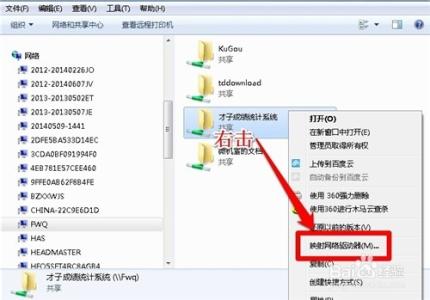
最后勾选 在网络上共享这个文件夹,允许更改我的文件(不想让人修改就不勾选。)。应用----确定就设置完了。然后去其他电脑上找下这个共享。能找到就设置成功了。
END

如何设置局域网共享文件夹――简介局域网(Local Area Network,LAN)是指在某一区域内由多台计算机互联成的计算机组。在平时的办公生活中,我们用的网络即形成了一个局域网。下面就说下,如何在这么一个局域网中实现文件夹的共享。如何设

win7怎样在局域网共享文件夹――简介当我们共同处于一个局域网的时候,想吧一台电脑拷贝到另外方法虽然很多,但是笔者认为设置一个共享文件夹,然后需要拷贝的文件复制到共享文件夹内,这样就可以共享给每一太机器了。win7怎样在局域网共
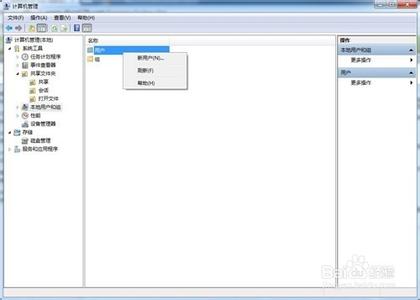
win7共享文件夹设置密码――简介在前面我们了解到了如何共享文件夹以及共享文件夹在协同办公中作用,在设置共享文件夹的时候,系统会提示我们“如果你知道在安全方面的风险”的前提下共享文件夹。其实这是因为windows文件夹共享默认是

想要在win7创建局域网共享文件夹怎么办!有小编在,包你解决!下面由小编给你做出详细的win7创建局域网共享文件夹介绍!希望对你有帮助!win7创建局域网共享文件夹方法一:要互相访问的话,两台都要开放权限让对方登陆,设置方法是一样的,如下

局域网共享文件夹无权限访问有很多原因,比如工作组名称不同,设置不正确等,需要逐一排查,下面是小编整理的局域网共享文件夹无权访问的解决方法,供您参考。局域网共享文件夹无权访问的解决方法01要保证联网的各计算机的工作组名称一致。